전화로 데이터를 잃어 본 적이 있습니까? 당신의 대답이 '예'라면 중요한 사진, 비디오, 음악 파일, 작동 데이터가 전화기에있을 수 있기 때문에 데이터 및 파일을 Mac이나 다른 장치에 백업하는 습관을 형성하는 것이 좋습니다. 잃어버린 경우에는 곤경에 처하게되고 비오는 날에는주의를 기울이십시오. 백업 파일은 문제가 발생할 경우 매우 유용합니다. 다음은 효율적입니다. Mac에서 iPhone을 백업하는 방법에 대한 팁. 당신이 어떻게해야할지 모른다면,이 구절은 읽을만한 가치가 있습니다. 이제 가자!
팁:
기사 가이드팁 1. iCloud로 iPhone을 Mac에 백업팁 2. iTunes로 iPhone을 Mac에 백업 팁 3. 타사 소프트웨어를 사용하여 iPhone을 Mac에 백업 팁 4. 더 많은 저장 공간을 위해 항상 Mac 정리
팁 1. iCloud로 iPhone을 Mac에 백업
iCloud로 파일과 데이터를 백업하는 것이 가장 쉽고 빠른 방법입니다. 이 과정에서 어떤 도구를 사용하지 않아도됩니다. 전화기를 들고 네트워크가 안정적인지 확인하고 아래의 간단한 단계를 따르십시오.
1 단계 : 휴대 전화를 Wi-Fi 네트워크에 연결
2 단계 : 설정으로 이동하여 iCloud를 선택하십시오. 이 과정에서 시스템에서 Apple ID 또는 iCloud 계정을 요청합니다. 비밀번호를 입력하면 iCloud를 사용할 수 있습니다. 아직 계정이 없다면 가서 등록하십시오.
3 단계 : 스토리지 및 백업을 찾은 다음 옵션을 클릭합니다. 휴대 전화가 이전 버전 인 경우 들어가면 "iCloud Backup"또는 "Backup"이 표시 될 수 있습니다. 그런 다음 바를 켭니다. 이 단계는 iCloud 백업이 계속 작동합니다.
4 단계 : 지금 백업을 클릭하고 네트워크를 보장하는 동안 잠시 기다립니다. 데이터 및 파일을 iCloud에 업로드 할 때 안정적이어야합니다.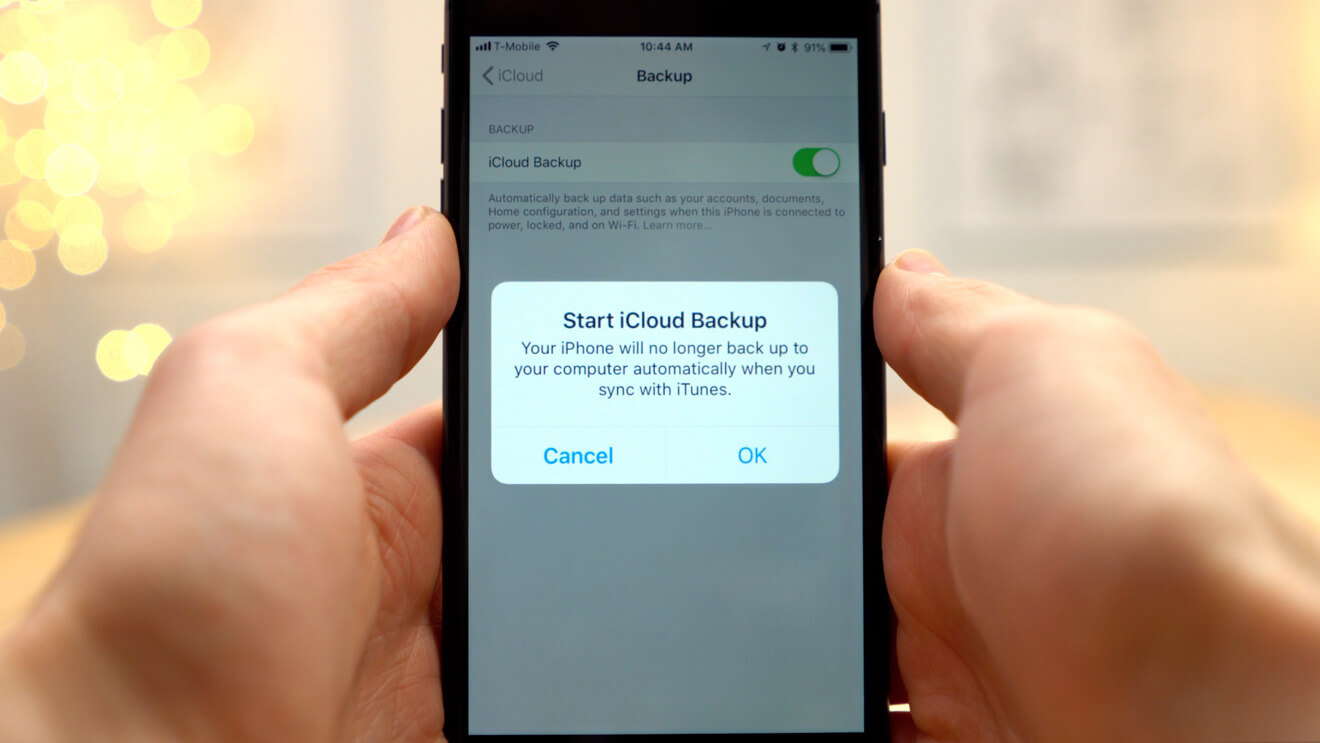
팁 2. iTunes로 iPhone을 Mac에 백업
마찬가지로, iTunes로 파일을 Mac에 백업하는 것도 간단합니다. iCloud와 비교할 때 일부 사용자는 iCloud의 허점으로 인해 개인 정보 누출이 대부분이라고 생각하기 때문에 iTunes를 사용하여 데이터와 파일을 동기화하는 것이 안전하다고 생각합니다. 그것이 사실이든 아니든, iTunes를 사용하여 iPhone에서 파일을 백업하는 방법에 대해 살펴 보겠습니다.
Step 1 : iTunes를 최신 버전으로 업데이트하십시오.
Step 2 : iPhone USB 케이블을 사용하여 휴대 전화를 Mac에 연결합니다.
3 단계 : 전화 암호를 묻는 메시지가 나타나면 "이 컴퓨터 트러스트"를 선택하고 화면의 지시를 따르십시오. 암호를 잊어 버린 경우 장치의 도움말을 참조하십시오.
Step 4 : iPhone 단어가 iTunes에 나타나면 그것을 선택하십시오.
Step 5 : 두 가지 옵션 - 백업에서 데이터를 암호화하고 기억할 수있는 비밀번호를 만들려면 "iPhone 백업 암호화"를 선택하십시오. 암호화하지 않으려면 "지금 백업"을 직접 선택하십시오.
6 단계 : 전송이 끝나면 요약으로 이동하여 백업이 성공했는지 여부를 확인합니다. 최신 백업에서 날짜와 시간을 찾으십시오.
팁 3. 타사 소프트웨어를 사용하여 iPhone을 Mac에 백업
iCloud 또는 iTunes를 통해 Mac으로 데이터 및 파일을 백업하는 것은 매우 쉽고 편리하지만이 방법을 사용하면 사용자가 동기화하려는 파일을 선택할 수 없습니다. 업로드되면 모든 데이터가 iCloud 또는 iTunes에 백업됩니다. iPhone 데이터가 크지 만 유감스럽게도 iCloud와 iTunes의 저장 공간이 충분하지 않은 경우 위의 두 가지 팁은 권장하지 않습니다. 또한 성공적으로 백업 된 파일은 세부 사항에서 확인할 수 없습니다. 그것은 교구 목사의 알과 같습니다. 하지만 걱정하지 마세요. 여전히 타사 도구를 다운로드하여 도움을받을 수 있습니다.
요즘에는 Mac에 iPhone을 빠르게 백업하는 데 도움이되는 유용하고 효율적인 많은 소프트웨어가 시장에 나와 있습니다. 이러한 응용 프로그램의 대부분은 원하는 데이터와 파일을 선택적으로 백업하거나 동기화 할 수 있도록하여 백업이 Mac에서 큰 저장 공간을 차지하지 않도록합니다. 휴대 전화에서 일부 파일을 복원해야하는 경우 모든 데이터를 복구 할 필요가 없습니다. iPhone 메시지, 사진, 비디오, 문서, 메모 또는 기타 파일은 대부분이 응용 프로그램에 포함될 수 있습니다. 그렇지 않은 경우, Apple Store로 이동하여 다운로드하기 전에 세부 정보를 살펴보십시오. 신뢰할 수있는 앱을 찾고 좋은 백업을 만들 수 있으므로 백업 소프트웨어에 대한 권장 사항은 없습니다. 그냥 쉽게 받아 들여 만족스러운 것을 선택하십시오.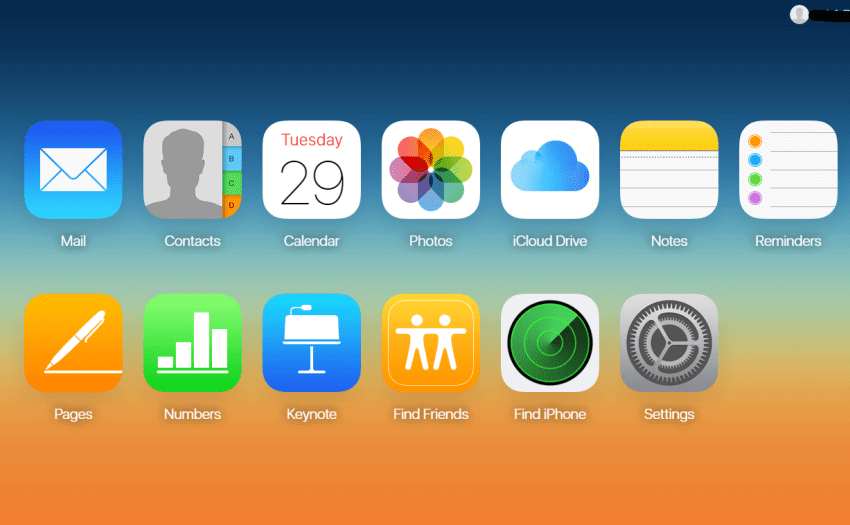
팁 4. 더 많은 저장 공간을 위해 항상 Mac 정리
이 단락은 iPhone을 Mac에 백업하는 방법이지만 Mac의 저장 공간이 충분하지 않은 경우에 대한 내용입니다. 이 팁은 도움이되지 않습니다. 따라서 Mac을 정리하고 최적화하는 것을 잊지 마십시오. iPhone에서 데이터와 파일을 백업 할 수있는 저장 공간이 더 많이 필요하기 때문입니다. 또한 정기적 인 정리를 통해 Mac이 빠르게 움직이고 건강에 도움이됩니다.
Mac을 정기적으로 정리하는 것은 귀찮은 일이며 인내가 필요합니다. 때로는 실수로 파일을 삭제하면 역 효과가 발생할 수 있습니다. 따라서 다기능 응용 프로그램을 다운로드하여보다 쉽고 편하게 사용할 수 있습니다. 강력한 올인원 도구를 권장합니다. iMyMac PowerMyMac 당신에게. Mac을 정리하는 데 도움이 될뿐만 아니라 Mac을 좋은 상태로 최적화하고 유지하는 데 도움이되는 버틀러와 같은 소프트웨어입니다. CPU 상태를 정기적으로 확인하고, 정크 유형을 지우고, 쓸모없는 응용 프로그램을 철저히 제거 할 수 있습니다. PowerMyMac의 더 많은 기능이 여러분을 기다리고 있습니다! 가장 중요한 것은 현재 무료로 다운로드 할 수 있다는 것입니다. 그래서 당신은 무엇을 기다리고 있습니까? 앱을 다운로드하여 사용해보고 팁과 함께 iPhone을 Mac에 백업하세요!



